Odstránenie dokumentu uloženého v pamäti zariadenia
Z pamäte zariadenia môžete odstrániť konkrétny dokument alebo všetky dokumenty naraz.
 Poznámka
Poznámka
-
Pri odstraňovaní konkrétneho dokumentu ho identifikujte podľa čísla prenosu. Ak nepoznáte číslo prenosu cieľového dokumentu, najskôr vytlačte zoznam dokumentov (VÝPIS PAMÄTE (MEMORY LIST)).
-
Rýchlo pohnite prstom po domovskej obrazovke a ťuknite na tlačidlo
 FAX.
FAX.Zobrazí sa pohotovostná obrazovka faxovania.
-
Ťuknite na tlačidlo Zozn. funkcií (Function list).
Zobrazí sa obrazovka Zozn. funkcií (Function list).
-
Ťuknite na tlačidlo Údaje v pamäti (Memory reference).
Zobrazí sa výpis pamäte.
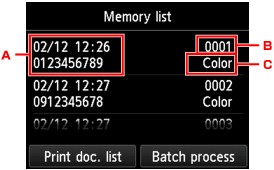
-
Dátum a čas transakcie a faxové alebo telefónne číslo
-
Číslo transakcie
Číslo transakcie od "0001" do "4999" označuje odosielané dokumenty.
Číslo transakcie od "5001" do "9999" označuje prijímané dokumenty.
-
Informácie o farbe
Pri odosielaní a prijímaní farebných faxov sa zobrazuje text Fareb. (Color) Pri odosielaní a prijímaní čiernobielych faxov sa nezobrazuje žiaden text.
 Poznámka
Poznámka-
Ak v pamäti zariadenia nie sú uložené žiadne dokumenty, zobrazí sa hlásenie V pamäti nie je žiadny dokument. (There is no document in memory.). Ťuknutím na tlačidlo OK sa vrátite na predchádzajúcu obrazovku.
-
-
Vyberte ponuku odstránenia.
-
Identifikácia dokumentu, ktorý sa má odstrániť:
Na obrazovke Výpis pamäte (Memory list) vyberte dokument, ktorý sa má odstrániť, a ťuknite na tlačidlo Odstrániť vybratý dokum. (Delete specified doc.)
 Poznámka
Poznámka-
Ak konkrétny dokument nie je uložený v pamäti zariadenia, zobrazí sa hlásenie Neexistuje žiadny dokument, ktorý možno odstrániť. (There is no document that can be deleted.). Ťuknutím na tlačidlo OK sa vrátite na predchádzajúcu obrazovku.
Zobrazí sa obrazovka s potvrdením.
Ak vyberiete položku Áno (Yes), konkrétny dokument sa odstráni z pamäte zariadenia.
-
-
Odstránenie všetkých dokumentov uložených v pamäti zariadenia:
Ťuknite na tlačidlo Dávk. sprac. (Batch process) a potom na tlačidlo Odstrániť všetky dokum. (Delete all documents)
Zobrazí sa obrazovka s potvrdením.
Ak vyberiete položku Áno (Yes), všetky dokumenty sa odstránia z pamäte zariadenia.
-


